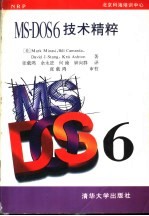
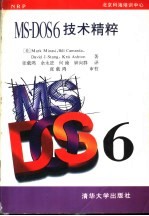
MS-DOS 6 技术精粹PDF电子书下载
- 电子书积分:21 积分如何计算积分?
- 作 者:(美)Mark Minasi Bill Camarda David J.Stang Kris Ashton著;张载鸿 余永进 何渝 钟向群译
- 出 版 社:北京:清华大学出版社
- 出版年份:1994
- ISBN:7302016372
- 页数:767 页
第一部分 DOS 6介绍 1
第1章 MS-DOS 6:一个几乎完美的10分 1
目录 1
1.1 磁盘压缩 2
1.2 防止病毒对数据的侵犯 5
1.3.1 用InterLnk联络PC机 7
1.3 与通信支持保持联络 7
1.3.2 连接Workgroups 8
1.4 谈谈DOS手册 9
1.5 用配置控制简化定制文件 10
1.6 谈谈批文件 14
1.7 用MemMaker简化内存管理 15
1.9 用MSD 2.0a检查系统硬件配置 17
1.8 用DEFRAG来安排硬盘 17
1.10.1 用Norton backup进行备份 18
1.10 改进老的DOS版本 18
1.10.2 了解内存管理器的改善 20
1.10.3 使PC机更快 22
1.10.4 对带记号的文件做删除后恢复 23
1.11 看一下在DOS 6里较次要的变化 24
1.12 小结 25
2.1 DOS的文件组织系统 26
第2章 从内部剖析DOS的工作原理 26
2.1.1 一个简单的目录组织 27
2.1.2 为磁盘例子增加复杂度 30
2.2 使用DOS命令来创建和管理目录树 31
2.1.3 使用超过两级的目录 31
2.2.1 用MD创建目录 32
2.2.3 用CD改变当前目录 33
2.2.2 用TREE查看目录结构 33
2.2.4 使用相对的目录地址 34
2.3 使用DOS磁盘管理工具 35
2.4.2 DOS用COMMAND.COM来监听和执行 36
2.4.1 DOS用提示符说“Hello” 36
2.4 理解DOS的用户界面 36
2.4.3 内置在COMMAND.COM的命令 38
2.4.4 外部命令 39
2.4.5 路径 41
2.5 DOS软件基础 43
2.5.1 控制硬件 44
2.5.2 程序怎样调用DOS以存取硬件 45
2.5.4 为什么有些应用程序绕过DOS和BIOS 47
2.5.3 DOS怎样执行请求 47
2.5.5 TRS和设备驱动程序 48
2.6 小结 50
3.1.1 第1步:备份MS-DOS 6磁盘 51
3.1 安装前准备 51
第二部分 建立和安装 51
第3章 安装DOS 6 51
3.1.4 第4步:定位当前DOS 52
3.1.3 第3步:盘查计算机系统 52
3.1.2 第2步:备份数据 52
3.1.5 第5步:解除TSR和其他冲突程序 53
3.1.7 第7步:检查可用的空间 54
3.1.6 第6步:读README.TXT 54
3.1.10 关于OS/2的一些话 55
3.1.9 选择自己的SETUP类型 55
3.1.8 第8步:准备一个空的软盘 55
3.2.1 SETUP运行过程 56
3.2 运行SETUP 56
3.2.2 哪些事情会出错? 60
3.2.3 手动安装DOS 6 62
3.3.1 EXPAND命令 64
3.3 使用EXPAND解除压缩的单个DOS 6文件 64
3.3.2 运行UNINSTALL 69
3.3.3 配备可启动软盘 70
3.3.4 现在有什么不同? 72
3.6 小结 73
3.3.5 安装存档 73
4.1 硬盘驱动器物理装置 74
第4章 硬盘驱动器 74
4.2 信息如何存储 75
4.3.1 磁道和扇区 76
4.3 硬盘的结构 76
4.3.2 RLL:挤进更多的扇区 77
4.4.1 访问时间 78
4.4 了解驱动器操作 78
4.3.3 柱面 78
4.3.4 计算磁盘存储容量 78
4.4.2 数据传输速率和交叉存取设置 79
4.5.1 ST-506接口 80
4.5 驱动器接口 80
4.5.4 小型计算机系统接口(SCSI) 81
4.5.3 增强的小型驱动器接口(ESDI) 81
4.5.2 集成化驱动器电路(IDE) 81
4.6.1 MS-DOS 6使用的磁盘结构 82
4.6 控制器类型:XT和AT 82
4.6.2 DOS簇 83
4.6.5 DOS(和其他)分区 84
4.6.4 主引导记录 84
4.6.3 DOS引导记录 84
4.6.6 文件分配表 88
4.6.7 DOS目录 89
4.6.8 丢失的簇和CHKDSK命令 90
4.7 软盘 91
4.7.1 格式化一张软盘 92
4.7.4 掌握的软盘格式化技巧 93
4.7.3 快速格式化 93
4.7.2 安全格式化与无条件格式化 93
4.8 小结 94
5.1.1 备好所有部件 95
5.1 安装硬盘驱动器:概述 95
第5章 准备和建立硬盘驱动器 95
5.1.3 安装第一个IDE驱动器 96
5.1.2 安装IDE驱动器 96
5.1.4 安装第二个IDE驱动器 97
5.1.5 安装一个SCSI驱动器 98
5.1.7 配置驱动器 99
5.1.6 关于低级格式化的几句话 99
5.1.8 给驱动器分区 100
5.3 引入DoubleSpace 102
5.2 格式化硬盘 102
5.3.1 数据压缩的概述 103
5.3.3 使用DoubleSpace之前的警告 104
5.3.2 不使用DoubleSpace的理由 104
5.3.5 用DoubleSpace进行工作 105
5.3.4 DoubleSpace的基本概念和组成 105
5.3.7 压缩过程 106
5.3.6 用快速安装来压缩一个驱动器 106
5.3.8 使用客户安装去压缩或创建一个驱动器 108
5.3.9 从命令行压缩或创建驱动器 111
5.3.11 DoubleSpace和软磁盘 112
5.3.10 安装和拆卸Doublespace驱动器 112
5.3.13 DBLSPACE/CHKDSK 113
5.3.12 加倍Stacker驱动器的空间 113
5.3.14 去除DoubleSpace驱动器的碎片 114
5.3.15 删除DoubleSpace驱动器 115
5.3.17 格式化DoubleSpace驱动器 116
5.3.16 改变被压缩驱动器的大小 116
5.3.19 关于DBLSPACE.INI 117
5.3.18 获取DoubleSpace驱动器的有关信息 117
5.4 小结 118
6.1 根目录 119
第6章 创建和使用目录 119
第三部分 用DOS 6优化磁盘 119
6.2 了解子目录 120
6.1.1 根目录结构 120
6.3.1 如何为子目录命名 121
6.3 如何建立子目录 121
6.3.2 使子目录有多大? 122
6.4 介绍路径 123
6.3.3 嵌套的子目录 123
6.5.1 在另一个驱动器上换当前子目录 124
6.5 从一个目录移至另一个目录(CD) 124
6.6 PROMPT:知道在哪儿? 125
6.6.1 定制提示符 126
6.6.2 列出所有目录 127
6.6.3 介绍DELTREE 128
6.7 指路标记自己的路径 129
6.7.3 使用SUBST命令 130
6.7.2 缩短长的路径名 130
6.7.1 加一个目录到路径中 130
6.7.4 相对的路径名 131
6.7.5 进一步编辑PATH语句 132
6.8.1 将目录树保存到磁盘上 133
6.8 使用TREE浏览目录结构 133
6.9 使用APPEND命令寻找不可执行文件 134
6.8.2 浏览目录结构的更多方式 134
6.10 使用MOVE命令对目录改名 135
6.11.1 清点当前文件 136
6.11 现在进入:自己组织目录结构 136
6.11.2 创建一个能感知的目录结构 137
6.11.4 清除根目录 138
6.11.3 在任何可能的地方腾出空间 138
6.12 小结 139
6.11.5 移动COMMAND.COM 139
7.1 使用DIR命令查阅目录 141
第7章 磁盘及文件管理 141
7.1.3 使用DIR定位文件,以满足特定的准则 142
7.1.2 重新安排DIR显示信息 142
7.1.1 使用DIR搜索又远又广 142
7.1.4 了解属性 143
7.1.6 使用DIR改变分类顺序 144
7.1.5 带属性使用的DIR 144
7.1.8 用DIRCMD定制DIR 145
7.1.7 使用其他DIR选项 145
7.2 一个文件中有些什么东西 146
7.2.2 为文件取扩展名 147
7.2.1 命名文件 147
7.2.3 查阅文件内容 149
7.3 用EDIT编辑 150
7.3.2 EDIT的基本操作 152
7.3.1 装载EDIT 152
7.4 拷贝文件 153
7.3.3 编辑一个文档 153
7.4.1 COPY命令的技巧和陷阱 154
7.4.2 有意和无意地连接文件 155
7.4.4拷贝ASCII文件和二进制文件 156
7.4.3 在设备之间拷贝 156
7.4.5 检验COPY过程 157
7.6 用XCOPY进行精巧拷贝 158
7.5 用DISKCOPY命令拷贝整个磁盘 158
7.6.2 用XCOPY备份文件 159
7.6.1 用XCOPY捕获子目录 159
7.7 用REPLACE更新 161
7.6.4 在基于软盘的系统上使用XCOPY/W 161
7.6.3 在XCOPY时做检验 161
7.7.1 用REPLACE添加文件 162
7.8.2 用VERIFY命令来检验移动 163
7.8.1 了解MOVE命令的局限 163
7.8 用MOVE命令移动文件 163
7.9 用FC命令比较文件比用COMP命令要好 164
7.11 给文件改名 166
7.10 删除文件 166
7.12 给卷标和标号命名 167
7.13.1 关于老的备份程序 168
7.13 用DOS 6的MSBACKUP和MWBACKUP备份文件 168
7.13.3 对MSBACKUP和MWBACKUP做一浏览 169
7.13.2 什么时候应该做备份? 169
7.13.4 开始做备份 171
7.13.5 执行备份程序 174
7.13.7 保存安装文件 175
7.13.6 了解备份的数据和目录 175
7.13.8 将备份与源做比较 176
7.13.9 恢复文件 178
7.14 小结 179
8.1.1 读高速缓存 180
8.1 磁盘高速缓冲如何工作 180
第8章 使用DOS 6的工具调整磁盘 180
8.1.2 写高速缓存 181
8.2 SMARTDrive 183
8.1.3 双缓冲技术和总线控制 183
8.2.2 确定把SMARTDrive装入何处 184
8.2.1 安装SMARTDrive 184
8.2.4 设置高速缓存大小 185
8.2.3 指定磁盘驱动器与高速缓存配合 185
8.2.6 使用双缓冲技术 186
8.2.5 SMARTDrive的开关项 186
8.2.9 利用SMARTDrive监示窗了解其执行情况 187
8.2.8 报告SMARTDrive状态 187
8.2.7 刷新高速缓存 187
8.3 利用FSTOPEN快速读取目录 189
8.2.10 用其他厂家的高速磁盘缓存软件作为SMARTDrive的替代品 189
8.4 磁盘碎片 191
8.3.2 决定FASTOPEN日志的文件数 191
8.3.1 与上位内存和扩充内存一起使用FASTOPEN 191
8.4.1 查看碎片文件列表 193
8.4.3 对压缩盘清除碎片 194
8.4.2 了解清除碎片做什么 194
8.5.1 开始前结束所有的程序 195
8.5 DOS版的Microsoft Defrag 195
8.4.4 清除碎片带来的风险 195
8.5.3 装入Microsoft的Defrag 196
8.5.2 在消除碎片之前运行CHKDSK 196
8.5.4 运行DoubleSpace清除碎片 201
8.6 小结 202
9.1 主存和辅存(RAM和磁盘) 203
第9章 PC内存类型 203
第四部分 内存优化 203
9.1.2 辅存(磁盘) 204
9.1.1 主存(RAM) 204
9.2.3 内存地址 205
9.2.2 分配寻址空间 205
9.2 以内存第一兆分界 205
9.2.1 1980:IBM选择了8088 205
9.2.4 PC的三大内存区 206
9.3.1 中断向量和DOS 207
9.3 常规内存:存储DOS、用户程序及数据 207
9.3.3 COMMAND.COM与DOS环境 208
9.3.2 TSR与设备驱动程序 208
9.4 视频RAM 210
9.3.4 用户程序 210
9.4.1 视频RAM地址和视频板 211
9.4.3 视频RAM的三个区域 212
9.4.2 视频存储器的文本方式和图形方式 212
9.5.2 BIOS ROM 214
9.5.1 只读存储器(ROM) 214
9.5 系统保留区 214
9.5.4 缓冲区和帧 215
9.5.3 ROM地址 215
9.6 扩展内存 216
9.6.2 保护模式和向后兼容 217
9.6.1 保护方式 217
9.6.3 DOS下使用扩展内存:DOS Extender 218
9.6.4 DOS保护模式接口(DPMI) 220
9.6.5 内存寻址:怎样成为扩展或常规内存 221
9.7 扩充内存:LIM、EMS及分页 223
9.8 小结 226
10.2 一些准备步骤 227
10.1 存储管理器能做些什么? 227
第10章 使用DOS 6.0存储管理器 227
10.3.1 准备起始的AUTOEXEC.BAT和CONFIG.SYS 229
10.3 设置基本配置 229
10.3.2 利用MEM监示内存 230
10.3.3 在存储管理器之前减少DOS内存需求 231
10.4.1 什么是高内存区(HMA)? 232
10.4 高内存区(HMA) 232
10.4.2 激活HMA 233
10.4.3 将FILES和BUFFERS装入HMA 234
10.4.4 使用HIMEM.SYS作为XMS管理器 236
10.5.1 UMBs做些什么? 237
10.5 创建和使用上位内存块(UMBs) 237
10.5.2 存储管理器怎样提供UMBs 239
10.5.3 如何建立UMBs 240
10.5.4 搞清十六进制数 241
10.6 第一步:上位内存区映象 246
10.6.2 其他潜在的内存冲突根源 247
10.6.1 为什么要映象? 247
10.6.3 使用DOS 6.0的内存扫描器MSD 248
10.6.5 将映象图给存储管理器 252
10.6.4 对于插入板使用文档 252
10.7.1 通知CONFIG.SYS创建UMBs 254
10.7 第二步:创建UMBs 254
10.7.2 UMBs的碎片 255
10.8 第三部分:在UMBs中装入程序 256
10.8.1 程序装入上位内存 256
10.8.2 能自己装入上位内存的程序 257
10.9 使用带LIM仿真的存储管理器 258
10.8.3 使VCPI支持失效 258
10.9.1 用EMM386.EXE仿真扩充内存 259
10.9.2 存储管理器用于UMBs和LIM仿真 260
10.10 阴影RAM 261
10.11 内存排序和回填 262
10.12 小结 263
11.1.1 RAM封装类型 265
11.1 购买适当的内存 265
第11章 内存组织与升级策略 265
11.1.2 购买速度和容量适当的RAM 268
11.1.3 为什么一个不够:存储器组 270
11.2.1 在PC内部安全地工作 275
11.2 安装内存 275
11.2.3 内存安装方法 277
11.2.2 弄清楚RAM安装在哪里 277
11.2.4 告诉机器已增加了内存 278
11.3.1 为什么必须检测内存 279
11.3 检测内存 279
11.4 使用高速缓冲存储器 281
11.3.2 如何使用内存检测程序 281
11.4.1 存储器速度细节 282
11.4.3 需要多大的缓存? 283
11.4.2 处理器高速缓存是解决存储器速度问题的一个办法 283
11.5 小结 284
12.1.1 把TSR放进特定的UMBs中 285
12.1 安排UMBs中程序,充分利用空间 285
第12章 内存管理要点、技巧及问题解决 285
12.1.2 理解和加载Yo-Yo TSRs 288
12.1.3 使用Microsoft的内存调整器MemMaker,处理这些事更容易 292
12.2.1 解决内存管理器产生的键盘问题 301
12.2 内存管理共有的问题及其解决 301
12.2.2 386 Max安装TSRs挂接键盘控制器 305
12.2.4 解决程序不能装入内存高端问题 310
12.2.3 解决热启动出错 310
12.3.1 偷回ROM 313
12.3 使用更多技巧,获得更多内存 313
12.3.2 从视频区获取96K 314
12.4.1 为什么有些视频驱动程序需要单显区 316
12.4 使Windows和内存管理器协同工作 316
12.4.3 DOS内存管理器必须为Windows建立LIM仿真 317
12.4.2 在Windows下映象内存 317
12.5 小结 318
12.4.4 为应用程序界面转换缓冲区留下空间 318
13.1 建立测试台配置 319
第13章 运行其他的内存管理器 319
13.2 MemMaker对测试配置的解决办法 322
13.3 Quarterdeck对测试配置的解决办法 324
13.3.1 设置QEMM,使它像DOS 6 326
13.3.2 Quarterdeck高级特性的领会及使用 328
13.3.3 使用Optimize,Quarterdeck的优化器 332
13.3.4 使用Manifest,Quarterdeck内存分析器 340
13.4.1 386Max的特性 343
13.4 Qualitas对测试配置解决方法 343
13.5 小结 350
14.1.1 全屏幕编辑器:EDIT 352
14.1 用MS-DOS编辑器编辑文件 352
第五部分 使计算机工作更好 352
第14章 使用DOS实用程序 352
14.1.2 行编辑器:EDLIN 357
14.3 控制软盘驱动器的例程 359
14.2 使用SETVER设置程序的DOS版本 359
14.3.2 用DISKCOPY命令拷贝磁盘 360
14.3.1 用ASSIGN重定向磁盘命令 360
14.3.5 用DRIVER.SYS增加外部驱动器 362
14.3.4 用DISKCOMP命令比较磁盘 362
14.3.6 用DRIVPARM命令改变驱动器的格式 364
14.4.2 什么是代码页? 365
14.4.1 使用国际键盘 365
14.4 使用键盘 365
14.4.3 使用DOSKEY记录命令并创建宏 368
14.4.4 使键盘响应速度更快 372
14.5.1 视频成份Ⅰ——适配器板 373
14.5 理解并控制视频 373
14.5.2 视频成份Ⅱ——监视器 377
14.5.4 ANSI的功能 379
14.5.3 用CLS清除屏幕 379
14.5.5 ANSI和PROMPT命令 380
14.6 使用MODE CO80,50显示50行 382
14.7.1 使用串行打印机 383
14.7 打印 383
14.7.2 用MOED命令重定向端口 385
14.7.4 用GRApHICS控制屏幕打印 386
14.7.3 识别并解决超时问题 386
14.7.5 用PRINT命令进行背景打印 388
14.8.1 MS-DOS Shell的简介 389
14.8 剖析Shell程序和启动程序 389
14.8.2 Norton Desktop for DOS的简介 390
14.9 小结 391
15.2 第一个批处理文件 392
15.1 批处理文件:命令行的扩展 392
第15章 缩写批文件 392
15.3 清扫批文件:ECHO命令 394
15.3.1 使用ECHO在屏幕上显示信息 395
15.4 理解DOS虚设备 396
15.5 理解和使用DOS下的输入/输出重定向 398
15.5.1 使用输出重定向 399
15.5.2 使用输入重定向 400
15.5.3 使用管道 401
15.5.2 用Append命令重定向存在的文件 401
15.6 用ECHO发声和回显空行 403
15.7 在批文件里选择 404
15.7.2 在批文件里进行选择 406
15.7.1 在批文件里用CHOICE.COM接受用户选择 406
15.8 CHOICE、IF ERRORLEVEL和GOTO概览 409
15.9.1 指定缺省选择 411
15.9 使用CHOIOE延迟批文件 411
15.9.4 等待某一时间 412
15.9.3 使用CHOICE建立延迟的限制 412
15.9.2 等待永不发生的选择:程序设计的延迟 412
15.9.5 精制WAITFOR.BAT 413
15.10 在命令文件里使用可替换参数 415
15.10.1 一个创建和使用子目录的批文件 416
15.10.3 可替换参数 417
15.10.2 命令分析器如何使用参数? 417
15.11 在命令文件里理解和使用环境变量 420
15.13 连接批文件 422
15.12 在批文件里添加注释 422
15.13.2 在批文件中引用DELAY 423
15.13.1 建立其他批文件可用的批文件 423
15.13.3 不要忘记CALL 424
15.14 小结 425
16.1 多配置的功能 426
第16章 使用DOS 6多配置环境 426
16.2.1 使用完全式自举 427
16.2 使用完全式自举和交互式自举 427
16.2.3 把交互式自举作为解决问题的工具 428
16.2.2 使用交互式自举 428
16.3 用多配置来启动 429
16.2.5 禁止完全式与交互式自举 429
16.2.4 让自举命令总处于交互状态 429
16.3.1 多配置步骤1:合并所有的CONFIG.SYS文件 430
16.3.3 多配置步骤3:设置菜单 431
16.3.2 多配置步骤2:命名配置 431
16.3.4 多配置步骤4:增加缺省值和超时值 432
16.3.5 菜单上色 433
16.3.6 多配置步骤5:将多配置放入AUTOEXEC.BAT中 435
16.4.1 在多配置中支持几组共享的语句 440
16.4 使用INCLUDE简化多配置 440
16.5.2 使用子菜单 441
16.5.1 什么是子菜单? 441
16.4.2 [common]块 441
16.5 用Submenu建立更复杂的配置 441
16.5.3 建议不同的人使用不同的子菜单 443
16.7 多配置的要点 444
16.6 用多配置控制NumLock灯 444
16.8 小结 445
17.1 驱动器是如何工作的 446
第17章 再谈硬盘驱动器 446
第六部分 保护数据 446
17.1.1 驱动器剖析 447
17.1.2 磁记录 449
17.1.3 磁道与柱面 450
17.1.5 编码方式 452
17.1.4 扇区 452
17.2 引导过程 458
17.2.1 创建主引导记录 459
17.2.2 引导记录 461
17.2.3 FAT 466
17.2.4 根目录 468
17.2.6 隐含系统文件及COMMAND.COM文件 469
17.2.5 子目录 469
17.3.1 FDISK:准备主引导记录 470
17.3 使用FDISK和FORMAT 470
17.3.2 格式化:引导记录、FAT及根目录的创建 473
17.3.3 FORMAT的能力 476
17.4.2 簇与松散空间 477
17.4.1 磁盘的大小 477
17.3.4 UNFORMAT:恢复已格式化磁盘的秘密 477
17.4 一些内部细节 477
17.4.3 硬盘上的簇 478
17.4.5 如何使磁盘成为可引导磁盘? 479
17.4.4 簇的大小 479
17.4.6 MS-DOS把文件放在什么地方? 480
17.5 小结 481
18.1 引言 483
第18章 数据备份 483
18.2.1 备份提示与技巧 485
18.2 为什么不进行备份? 485
18.2.2 改善备份次数的技巧 486
18.3 MSBACKUP 491
18.3.1 MSBACKUP/MWBACKUP命令的功能 493
18.3.2 配置MSBACKUP/MWBACKUP 495
18.3.3 用MSBACKUP备份所有的信息 498
18.3.5 用MSBACKUP/MWBACKUP备份所选择的文件 499
18.3.4 用MWBACKUP备份所有的信息 499
18.3.6 用MSBACKUP/MWBACKUP恢复备份的文件集 501
18.3.7 比较源文件和备份文件 503
18.3.9 集成的代价 504
18.5 备份周期和保留周期 505
18.4 MSBACKUP/MWBACKUP的进一步内容 505
18.5.2 备份MSBACKUP 506
18.5.1 使用服务器存档 506
18.5.3 用设置文件进行更有效的备份 507
18.7 小结 508
18.6 再谈典型的备份策略 508
18.5.4 修补目录 508
19.1.1 预防灾难的一般方法 509
19.1 预防灾难 509
第19章 数据的保护和恢复 509
19.1.3 用MIRROR帮助预防灾难 510
19.1.2 预防介质损坏 510
19.2 在开始之前 513
19.3.1 窥测DOS UNDELETE 514
19.3 丢失文件 514
19.3.2 MWUNDEL:Windows的Undelete 518
19.3.3 UNDELETE的Sentry选项 519
19.3.5 明白什么是最新版本 520
19.3.4 手工恢复一个被删除文件 520
19.4 目录灾难 521
19.4.2 恢复一个被RD擦除的目录 522
19.4.1 根目录和子目录的区别 522
19.4.3 恢复被覆盖的根目录 524
19.5 COMMAND.COM 525
19.6 隐含的系统文件 526
19.7 损坏的FAT 527
19.6.1 用UNFORMAT在系统文件中检测不想要的修改 527
19.7.1 在文件拷贝中DOS使用FAT和根目录的方法 528
19.7.2 使用CHK DSK 529
19.8 引导记录 530
19.10 修补主引导记录(分区表) 531
19.9 主引导记录(MBR) 531
19.11 恢复因失误而格式化的硬盘 532
19.12.1 COPY思路 533
19.12 从损坏的介质中恢复文件 533
19.13 小结 534
20.1.1 病毒分类 536
20.1 定义病毒 536
第20章 利用DOS 6反病毒 536
20.1.3 谁编写病毒? 538
20.1.2 病毒从哪里来 538
20.1.4 导弹对抗 539
20.2 病毒带来的威胁 541
20.2.2 病毒的流行 542
20.2.1 新病毒的出现 542
20.2.4 常见病毒引起多少损失? 543
20.2.3 传染性 543
20.3 预防病毒 545
20.2.6 病毒造成的威胁有多大? 545
20.2.5 病毒能造成何种危害? 545
20.3.1 数据盘和引导扇区病毒 546
20.3.3 存取Bulletin板 547
20.3.2 备份 547
20.4 检测病毒 548
20.3.4 病毒响应小组 548
20.4.1 累加和校验器 549
20.4.2 扫描器 550
20.5.1 命令行选项 551
20.5 用MSAV.EXE扫描病毒 551
20.4.3 TSR和设备驱动器 551
20.5.2 菜单驱动操作 553
20.5.4 MSAV作为扫描器有哪些好处? 555
20.5.3 各种选项执行速度的影响 555
20.6 DOS 6反病毒TSR程序:VSAFE.COM 556
20.6.1 测试VSAFE.COM 557
20.7.1 假警报 559
20.7 验证反病毒软件的预报 559
20.7.2 可疑的行为 560
20.7.3 真正的症状 561
20.8.1 使用反病毒软件 562
20.8 从病毒的侵害中恢复 562
20.8.3 怎样清除一个病毒 563
20.8.2 用MSAV清除病毒 563
20.8.4 测试MSAV的清毒能力 564
20.9.1 提供的实用程序 565
20.9 利用现有条件自己动手清除病毒 565
20.10.2 设计一个行动计划 567
20.10.1 不要惊慌 567
20.10 清除病毒的策略 567
20.11.1 Cascade病毒家族 569
20.11 常见病毒概述 569
20.11.2 Dark Avenger 1800 570
20.11.3 Dark Avenger 1.31 571
20.11.4 Frodo 573
20.11.6 Jerusalem.Standard 575
20.11.5 Green Caterpillar病毒家族 575
20.11.7 Stoned.Standard 579
20.12 小结 581
20.11.8 深入了解病毒 581
21.1 控制对PC的访问 582
第21章 使计算机更安全 582
21.1.1 给PC加上口令 583
21.1.2 确保删除的文件被真正删除了 585
21.1.3 替代内部命令 586
21.1.4 改变AUTOEXEC.BAT的文件名 588
21.1.5 改变扩展文件名BAT 589
21.1.6 用菜单和批处理文件控制访问 591
21.1.7 用加密的方法控制访问 592
21.2.2 恢复因失窃而丢失的信息 593
21.2.1 制止偷窃 593
21.2 偷窃问题 593
21.3 预防引导病毒 594
21.5.2 给COMMAND.COM使用一个秘密名字 595
21.5.1 MARK和RELEASE 595
21.4 消除引导病毒 595
21.5 预防文件病毒 595
21.6 检测驻留内存的病毒 597
21.8.1 文件大小检查 598
21.8 尽早检测出文件病毒 598
21.7 清除(一些)驻留内存的病毒 598
21.10 减缓计算机犯罪 599
21.9 更有效地进行恢复 599
21.11 本章中使用的公用软件 600
21.12 小结 601
22.1 什么是InterLnk? 602
第22章 InterLnk及其他互联方法 602
第七部分 DOS 6下进行互联 602
22.2 运行InterLnk需要什么 603
22.2.1 通过并行端口连接InterLnk 605
22.4 加载InterLnk到另一个MS-DOS系统 606
22.3 InterLnk基本概念 606
22.5 在CONFIG.SYS文件里包括InterLnk 608
22.5.1 运行INTERLNK.EXE时会发生什么? 609
22.5.2 通知InterLnk何时安装 610
22.5.4 减低InterLnk通信速度 611
22.5.3 通知InterLnk何时搜索 611
22.5.5 放置DEVICE=INTERLNK.EXE语句 612
22.6 用INTERSVR.EXE连接服务器 613
22.7 在命令行使用InterLnk开关 614
22.8 使用InterLnk交换文件 615
22.7.1 在黑白色环境下运行InterLnk 615
22.10 InterLnk故障查找 616
22.9 在DOS Shell下运行客户机InterLnk 616
22.13 连接个人计算机到一台Macintosh 617
22.12 InterLnk与第三方工具的比较 617
22.11 InterLnk更多的应用 617
22.13.1 使用SuperDrive软盘的平台间Sneakernet 618
22.13.2 在Macintosh上运行PC软件 619
22.13.3 Mac和PC之间的串行连接 620
22.13.4 Mac和PC连网 621
22.13.6 同类应用程序 622
22.13.5 文件转换 622
22.13.10 转换和文件传送程序 623
22.13.9 兼容的文件名 623
22.13.7 字形替换 623
22.13.8 图形格式 623
22.14 小结 624
23.1 一些基本网络术语 625
第23章 在局域网上使用DOS 6 625
23.2 DOS如何安装在网络里 626
23.4 网络接口板 628
23.3 规划局域网 628
23.4.3 令牌环网络(802.5) 629
23.4.2 以太网模式网络 629
23.4.1 ARC网 629
23.5 关于接线的选择 630
23.4.4 光导纤维分布式数据接口(FDDI) 630
23.7 同级对同级网络 631
23.6 基于服务器或同级对同级? 631
23.7.1 LANtastic 632
23.7.3 Windows for Workgroups 633
23.7.2 NetWare Lite 633
23.8.1 Novell NetWare 634
23.8 基于服务器网络 634
23.8.3 Banyan VINES 635
23.8.2 Microsoft LAN Manager/IBM LAN Server 635
23.10 运行带有MS-DOS 6的网络 636
23.9 购买服务器 636
23.11 是否需要网络升级? 637
23.12 用MS-DOS 6运行连网的应用程序 638
23.13 小结 639
第24章 公用软件磁盘 640
- 《钒产业技术及应用》高峰,彭清静,华骏主编 2019
- 《现代水泥技术发展与应用论文集》天津水泥工业设计研究院有限公司编 2019
- 《异质性条件下技术创新最优市场结构研究 以中国高技术产业为例》千慧雄 2019
- 《Prometheus技术秘笈》百里燊 2019
- 《中央财政支持提升专业服务产业发展能力项目水利工程专业课程建设成果 设施农业工程技术》赵英编 2018
- 《药剂学实验操作技术》刘芳,高森主编 2019
- 《林下养蜂技术》罗文华,黄勇,刘佳霖主编 2017
- 《脱硝运行技术1000问》朱国宇编 2019
- 《催化剂制备过程技术》韩勇责任编辑;(中国)张继光 2019
- 《信息系统安全技术管理策略 信息安全经济学视角》赵柳榕著 2020
- 《SQL与关系数据库理论》(美)戴特(C.J.Date) 2019
- 《魔法销售台词》(美)埃尔默·惠勒著 2019
- 《看漫画学钢琴 技巧 3》高宁译;(日)川崎美雪 2019
- 《优势谈判 15周年经典版》(美)罗杰·道森 2018
- 《社会学与人类生活 社会问题解析 第11版》(美)James M. Henslin(詹姆斯·M. 汉斯林) 2019
- 《海明威书信集:1917-1961 下》(美)海明威(Ernest Hemingway)著;潘小松译 2019
- 《迁徙 默温自选诗集 上》(美)W.S.默温著;伽禾译 2020
- 《上帝的孤独者 下 托马斯·沃尔夫短篇小说集》(美)托马斯·沃尔夫著;刘积源译 2017
- 《巴黎永远没个完》(美)海明威著 2017
- 《剑桥国际英语写作教程 段落写作》(美)吉尔·辛格尔顿(Jill Shingleton)编著 2019
- 《大学计算机实验指导及习题解答》曹成志,宋长龙 2019
- 《指向核心素养 北京十一学校名师教学设计 英语 七年级 上 配人教版》周志英总主编 2019
- 《大学生心理健康与人生发展》王琳责任编辑;(中国)肖宇 2019
- 《大学英语四级考试全真试题 标准模拟 四级》汪开虎主编 2012
- 《大学英语教学的跨文化交际视角研究与创新发展》许丽云,刘枫,尚利明著 2020
- 《北京生态环境保护》《北京环境保护丛书》编委会编著 2018
- 《复旦大学新闻学院教授学术丛书 新闻实务随想录》刘海贵 2019
- 《大学英语综合教程 1》王佃春,骆敏主编 2015
- 《大学物理简明教程 下 第2版》施卫主编 2020
- 《指向核心素养 北京十一学校名师教学设计 英语 九年级 上 配人教版》周志英总主编 2019
